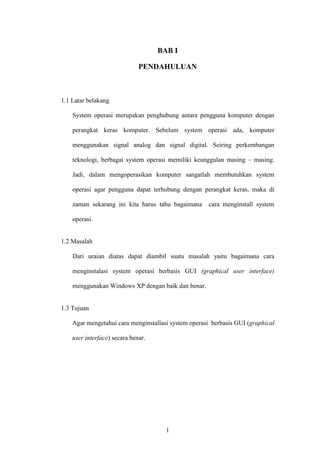
Cara Install Windows XP
- 1. 1 BAB I PENDAHULUAN 1.1 Latar belakang System operasi merupakan penghubung antara pengguna komputer dengan perangkat keras komputer. Sebelum system operasi ada, komputer menggunakan signal analog dan signal digital. Seiring perkembangan teknologi, berbagai system operasi memiliki keunggulan masing – masing. Jadi, dalam mengoperasikan komputer sangatlah membutuhkan system operasi agar pengguna dapat terhubung dengan perangkat keras, maka di zaman sekarang ini kita harus tahu bagaimana cara menginstall system operasi. 1.2 Masalah Dari uraian diatas dapat diambil suatu masalah yaitu bagaimana cara menginstalasi system operasi berbasis GUI (graphical user interface) menggunakan Windows XP dengan baik dan benar. 1.3 Tujuan Agar mengetahui cara menginstallasi system operasi berbasis GUI (graphical user interface) secara benar.
- 2. 2 BAB II LANDASAN TEORI 2.1 Pengertian System Operasi System Operasi merupakan penghubung antara pengguna komputer dengan perangkat keras komputer. Pengertian secara umum ialah pengelolaan seluruh sumber daya yang terdapat pada system komputer dan menyediakan sekumpulan layanan (system calls) kepada pemakai. 2.2 Fungsi Dasar Sistem komputer pada dasarnya terdiri dari empat komponen utama, yaitu perangkat keras, program aplikasi, sistem operasi ,dan pengguna. Pada dasarnya system operasi berfungsi untuk mengatur dan mengawasi penggunaan perangkat keras oleh berbagai program aplikasi serta pengguna. Untuk menghindari konflik yang terjadi pada sistem operasi maka system operasi tersebut harus mengatur dan mengakses sumber dayanya. System operasi juga mengendalikan untuk menghindari keliruan (error) dan penggunaan komputer. 2.3 Sasaran System Operasi Sistem operasi mempunyai 3 sasaran utama yaitu : 1. Kenyamanan artinya system operasi membuat penggunaan komputer lebih nyaman. 2. Efisisen yaitu penggunaan sumber daya sistem komputer secara efisien.
- 3. 3 3. Berevolusi yaitu system operasi harus dibangun sehingga memungkinkan dan memudahkan pengembangan, pengujian serta pengajuan sistem baru. 2.4 Sejarah System Operasi Sistem operasi mengalami banyak perkembangan yang sangat pesat, dan dapat dibagi ke dalam 4 generasi yaitu : 1. Generasi Pertama ( 1945 – 1955 ) Generasi pertama merupakan awal perkembangan system komputasi elektronik sebagai pengganti sistem komputasi mekanik. Pada generasi ini belum ada system operasi, maka system komputer diberi instruksi yang harus dikerjakan secara langsung. 2. Generasi Kedua ( 1955 – 1965 ) Generasi kedua memperkenalkan Batch Processing System, yaitu job yang dikerjakan dalam satu rangkaian, lalu dieksekusi secara berurutan. Pada generasi ini sistem komputer belum dilengkapi system operasi, tetapi beberapa fungsi system operasi telah ada, contohnya fungsi system operasi ialah FMS dan IBSYS. 3. Generasi Ketiga ( 1965 – 1980 ) Pada generasi ini perkembangan system operasi sistem operasi dikembangkan untuk melayani banyak pemakai sekaligus, dimana para pemakai interaktif berkomunikasi lewat terminal secara online ke komputer, maka system operasi menjadi multi-user (di gunakan banyak
- 4. 4 pengguna sekaligus) dan multi-programming ( melayani banyak program sekaligus). 4. Generasi keempat ( 1980 - sekarang ) Jenis system operasi ini dipergunakan untuk jaringan komputer dimana keberadaan komputer - komputer saling terhubung satu sama lain. 2.5 Jenis – Jenis Sistem Operasi Untuk saat ini banyak system operasi yang dapat digunakan, antara lain POSIX, UNIX, MS DOS, MS Windows, Linux, Machintosh. System operasi berbasis text artinya user berinteraksi dengan sistem berupa perintah – perintah yang berbentuk text. Sedangkan system operasi berbasis GUI user berinteraksi dengan system operasi melalui gambar-gambar atau simbol-simbol dan lebih memberi kemudahan kepada user, maka dari itu OS berbasis grafis sering disebut “User-Friendly”. 1) System operasi yang interface (kontak) dengan user (pengguna) yaitu menggunakan text antara lain : a. DOS b. POSIX c. Linux 2) System operasi yang mengunakan GUI (Graphical User Interface) antara lain : a. MS Windows b. Machintosh c. Linux ( bisa grafis dan text).
- 5. 5 BAB III METODOLOGI 3.1 Pelaksanaan Pelaksanaan menginstall system operasi berbasis GUI dilakukan dengan cara teori dan praktek. Masing - masing siswa diberi satu unit komputer untuk praktek menginstall system operasi berbasis GUI menggunakan system operasi Windows XP. 3.2 Jenis Kegiatan Kegiatan yang dilakukan yaitu : 1. Menginstallasi system operasi Windows XP pada komputer. 2. Memahami perintah – perintah saat menginstallasi Windows XP. 3. Pengambilan nilai hasil installasi Windows XP. 3.3 Waktu dan Tempat Kegiatan menginstall system operasi berbasis GUI dilasanakan pada : Tanggal : 21-22 Februari 2012 Waktu : 07.00 Sampai 13.30 WIB Tempat : Laboratorium Komputer SMKN 3 METRO 3.4 Petunjuk Pelaksanaan 1. Pastikan petintah - perintah yang diminta harus lengkap. 2. Lalu pahamilah perintah – perintah saat menginstallasi Windows XP. 3. Diisi yang benar dan perhatikan guru yang sedang menjelaskan.
- 6. 6 3.5 Keselamatan Kerja 1. Jangan menyalahgunakan peralatan yang ada . 2. Jangan bertindak sendiri atau sesuka hati. 3. Patuhi perintah yang telah ada jangan coba - coba melanggarnya. 3.6 Alat dan Bahan No Alat dan Bahan Jumlah 1. 2. Komputer CD Windows XP 1 Unit 1 Buah Tabel 3.1 Alat dan Bahan 3.7 Langkah Kerja 3.7.1 Langkah – langkah menginstalasi adalah sebagai berikut: 1. Siapkan CD master Windows XP beserta serial numbernya. 2. Pastikan komputer sudah disetting untuk booting dari CD-Room, kalau belum silahkan setting terlebih dahulu melalui BIOS. 3. Hidupkan komputer dan masukan CD master Windows XP. 4. Tunggu beberapa saat hingga muncul tulisan “Press Any key to boot from CD” dilayar monitor. Gambar 3.1 Tampilan “Press Any Key to boot froom CD”
- 7. 7 5. Tekan Enter atau sembarang tombol. 6. Selanjutnya proses installasi akan mengecek konfigurasi hardware komputer . 7. Akan muncul pada layar “Windows Setup” berwarna biru. Gambar 3.2 Tampilan “Windows Setup” 8. Proses instalasi Windows XP pun segera mulai. Dalam beberapa saat setelah booting, layar monitor akan menampilkan pesan “Welcome to Setup”. Tekan Enter pada keyboard . Gambar 3.3 Tampilan “Welcome to Setup” 9. Selanjutnya akan diberikan berbagai persyaratan dan Licensing Agreement yang harus disetujui. Tekan PageDown untuk ke
- 8. 8 halaman berikutnya, dan PageUp untuk mundur ke halaman sebelumnya. Jika setuju, tekan F8. Gambar 3.4 Tampilan “Windows XP Licensing Agreement” 10. Layar selanjutnya akan menampilkan keterangan tentang kapasitas hard disk. Untuk membagi-baginya menjadi beberapa partisi, tekan [C]. Dan untuk langsung ke proses instalasi, tekan Enter. Gambar 3.5 Tampilan Pembagian Partisi 11. Setelah partisi terbentuk, proses berikutnya adalah memformat hard disk. Windows XP memiliki kemampuan untuk melakukannya secara otomatis. Pilih format partisi dengan sistem file NTFS yang normal (tanpa tambahan “Quick”), lalu Enter. Selama format berlangsung akan muncul prosesnya, begitu juga saat proses setup
- 9. 9 sampai pada penyalinan file ke folder instalasi Windows. Proses ini memerlukan waktu beberapa menit. Gambar 3.6 Tipe Pemformatan dan File System Partisi Gambar 3.7 Proses Pemformatan Partisi Gambar 3.8 Proses Copy ke Harddisk
- 10. 10 12. Setelah proses copy selesai, komputer akan secara otomatis merestart, jika tidak ingin menunggu lansung saja tekan Enter. Gambar 3.9 Tampilan Merestart Komputer 13. Akan mulai masuk ke proses instalasi XP, yang secara otomatis akan menginstal juga berbagai driver untuk perangkat yang ada di komputer.. Gambar 3.10 Tampilan Logo Windows XP Gambar 3.11 Tampilan Installasi Windows
- 11. 11 14. Muncul kotak dialog Regional and Language Options untuk memilih lokasi (negara) dan bahasa yang digunakan. Klik [Customize] untuk mengubahnya dan sesudahnya klik [Next]. Isi nama dan organisasi, lalu klik [Next]. Gambar 3.12 Tampilan “Regional And Language Options” 15. Berikutnya, masukkan nomor serial (CD keys) Windows XP ke kotak yang tersedia. CD keys atau nomor serial Windows XP yaitu BR89Q-4B9GB-9DPFD-M2PY3-R3F83. Lalu klik [Next]. Gambar 3.13 Tampilan “Insert Product Key” 16. Isikan nama komputer dan tentukan password administrator. Ulangi password tersebut untuk konfirmasi. Selanjutnya klik [Next].
- 12. 12 Gambar 3.14 Tampilan “Computer Name And Administrator Password” 17. Muncul kotak dialog Modem Dialing Information, yang meminta untuk memilih lokasi (negara), mengisi kode area kota (telepon), berikut keterangan jika menggunakan media lain. Tersedia dua pilihan sistem telepon, yaitu tone dan pulse. Klik [Next] lalu cocokkan tanggal dan jamnya, serta pilih time zone. Klik [Next] lagi. Gambar 3.15 Tampilan “Modem Dialing Information” Gambar 3.16 Tampilan “Date And Time”
- 13. 13 18. Selanjutnya Windows akan mengginstall jaringan (installing network). Gambar 3.17 Tampilan Mengginstall Jaringan (installing network) 19. Selanjutnya akan ditampilkan “Windows Networking Setting”. Pilih [Typical setting] lalu klik Next. Gambar 3.18 Tampilan Networking Setting 20. Selanjutnya akan muncul windows “Workgroup or Computer Domain”. Jika komputer terhubung dengan sebuah domain, masukan nama domainnya, pilih radio button yang pertama (yang paling atas). Selanjutnya klik Next.
- 14. 14 Gambar 3.19 Tampilan “Workgroup Or Computer Domain” 21. Sebentar lagi proses instalasi akan selesai masuk ke tahap “Finalizing Installation” dimana Windows akan menginstal start menu, icons, merigester component, menyimpan setting dan terakhir membuang semua file temporary yang tadi digunakan, setelah itu windows akan merestart komputer lagi. 22. Setelah restart, akan muncul lagi tulisan “Press Any Key to Boot from CD”. Kali ini jangan tekan tombol apapun, karena jika kita menekan tombol kita akan kembali ke proses awal instalasi. Selanjutnya Windows akan muncul tampil dilayar secara otomatis. Gambar 3.20 Tampilan “Press Any Key to Boot From CD”
- 15. 15 23. Akan muncul pada layar logo windows. Gambar 3.21 Tampilan Layar Logo Windows 24. Pertama kali windows loading, windows akan mengatur resolusi monitor komputer. Lalu klik OK. Gambar 3.22 Tampilan Mengatur Resolusi Monitor 25. Windows akan menerima settingan komputer (apply the computer setting). Silahkan tunggu beberapa saat. 26. Tampilan “Welcome To Microsoft Windows” akan muncul. Klik Next untuk melanjutkan.
- 16. 16 Gambar 3.23 Tampilan “Welcome To Microsoft Windows” 27. Selanjutnya akan diminta untuk mengaktifkan firewall dan update otomatis. Klik “Not right now”. Gambar 3.24 Tampilan mengaktifkan “Firewall and Update Otomatis” 28. Windows akan mengecek konektivitas internet komputer . Gambar 3.25 Tampilan Windows Mengecek Konektivitas Internet
- 17. 17 29. Selanjutnya windows akan menanyakan siapa saja yang akan menggunakan komputer. Masukkan beberapa nama user. Gambar 3.26 Tampilan Windows Menanyakan Nama User 30. Selanjutnya akan muncul ucapan “Thank You” dan juga “Welcome”. Gambar 3.27 Tampilan Ucapan “Thank You !” Gambar 3.28 Tampilan “Welcome”
- 18. 18 31. System operasi Windows XP sudah terinstall pada komputer dan siap untuk digunakan. Gambar 3.28 Tampilan Windows XP
- 19. 19 BAB IV LAPORAN 4.1 Hasil Yang Dicapai Hasil yang dicapai setelah pembelajaran ini yaitu siswa dapat memahami dan mengetahui cara menginstall system operasi berbasis GUI menggunakan Windows XP. 4.2 Pemecahan Masalah 1. Mendengarkan saat pembimbing menjelaskan. 2. Memperhatikan materi yang diberikan oleh pembimbing. 3. Menanyakan kepada guru apabila ada masalah dalam penginstallan Windows XP.
- 20. 20 BAB V PENUTUP 2.1 Kesimpulan Dalam menginstallasi system operasi berbasis GUI yang telah dilakukan oleh siswa, maka siswa memberi kesimpulan bahwa menginstall system operasi merupakan kompetensi yang harus dikuasai oleh siswa dan diharapkan siswa dapat menginstallnya sendiri tanpa harus membawa komputer ke tempat servis komputer. 2.2 Saran 1. Dengarkan dengan seksama penjelasan dari pembimbing, dan kemudian mempraktekkannya. 2. Berkonsentrasi saat materi diberikan. 3. Melaksanakan perintah – perintah yang diberikan oleh pembimbing.
- 21. 21 DAFTAR PUSTAKA Ghalib, Maronta. Pendekatan Sains–Teknologi-Masyarakat dalam Pembelajaran Sains di Sekolah. Artikel. FKIP Universitas Haluoleo : Kendari. Peranginangin, Kasiman (2006). Menginstall System Operasi Berbasis GUI. Yogyakarta : Penerbit Andi Offset. Soekirno, Harimurti. PT. Elex Media Komputindo ( 2005). Cara Mudah Menginstall Windows XP Professional. Jakarta : Elex Media Komputindo. www.google.com http://id.wikipedia.org
